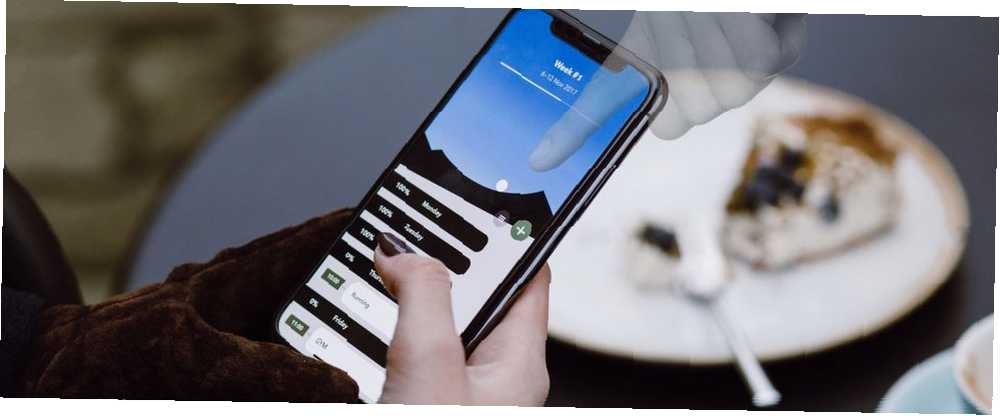
Mark Lucas
0
3565
436
“Contact fantôme” C'est ce qui se passe lorsque votre iPhone commence à effectuer des actions par lui-même. L'écran semble réagir à des contacts inexistants ou à des applications ouvertes sans que vous ayez rien fait. Sans surprise, de telles actions étranges peuvent être plus qu'un peu ennuyeux.
Cependant, bien que ghost touch vous oblige parfois à emmener votre iPhone chez Apple, vous pouvez essayer un certain nombre de solutions rapides. Celles-ci vont du nettoyage de l'écran tactile de l'iPhone à la réinitialisation d'usine..
Quels iPhones sont touchés par Ghost Touch?
En général, le “toucher fantôme” Le problème concerne le plus souvent l'iPhone X. En novembre 2018, Apple a avoué avoir constaté certains problèmes affectant l'écran tactile de l'iPhone X. Il a également annoncé qu'il fournirait des réparations gratuites aux clients concernés..
Cependant, des rapports et des plaintes en ligne ont montré que le problème des contacts fantômes affectait également d'autres modèles. Il s’agit non seulement des iPhone XS et XR, mais aussi des iPhone 8, 7, 6 et 5. En d’autres termes, “toucher fantôme” est quelque chose qui peut, à de rares occasions, affecter presque tous les iPhone.
1. Nettoyez l'écran tactile
 Crédit d'image: DariuszSankowski / Pixabay
Crédit d'image: DariuszSankowski / Pixabay
C'est peut-être simple, mais nettoyer l'écran tactile de votre iPhone peut constituer une défense efficace contre le toucher fantôme. En procédant ainsi, vous pouvez éliminer les débris et la poussière pouvant interférer avec la façon dont l'iPhone détecte votre toucher..
Pour nettoyer l'écran tactile de votre iPhone, vous devez d'abord l'éteindre et débrancher tous les câbles connectés. Ensuite, vous devriez trouver un chiffon doux et propre (c'est-à-dire non pelucheux), tel qu'un chiffon pour le nettoyage des lentilles. Vous devez légèrement humidifier ce chiffon avec de l’eau tiède. Enfin, nettoyez l’écran tactile en essuyant doucement mais fermement d’un bout à l’autre..
Pendant que vous essuyez, assurez-vous que de l'humidité ne pénètre pas dans les ouvertures. De plus, Apple recommande de ne pas utiliser de nettoyants pour vitres ou ménagers, ni de produits contenant des abrasifs ou du peroxyde d'hydrogène. Vous risqueriez d'éroder le revêtement résistant aux huiles mis par Apple sur votre appareil si vous le faites..
2. Enlevez votre protecteur d'écran
Les protecteurs d'écran sont de fines couches de verre que vous pouvez attacher à l'écran tactile de l'iPhone pour le protéger. Bien qu’ils soient souvent utiles, ils peuvent parfois perturber le fonctionnement de l’écran tactile. Vous devriez donc essayer de l'enlever, car cela pourrait mettre fin aux cas de contact fantôme.
Vous devez retirer le protecteur d'écran de votre iPhone très lentement et avec précaution. Commencez par un coin, puis retirez progressivement le protecteur de l'écran de l'iPhone. Si le protecteur a été fissuré ou endommagé, il serait peut-être plus prudent de confier votre téléphone à un atelier de réparation qualifié (ou à Apple)..
Vous devriez également envisager de contacter le fabricant de l'écran de protection. Ce fabricant pourrait être mieux placé pour recommander la meilleure méthode pour retirer le protecteur.
3. Retirez le cas de votre iPhone
 Crédit d'image: Bich Tran / Pexels
Crédit d'image: Bich Tran / Pexels
L'une des causes possibles du toucher fantôme de l'iPhone est un écran légèrement tordu. Si votre iPhone dispose d'un tel écran, vous pourrez peut-être résoudre le problème en retirant un étui rigide. Il arrive parfois que ce cas difficile tord l'écran, vous devriez donc essayer de le retirer et voir si cela change quelque chose.
Sur les forums en ligne, certains utilisateurs d'iPhone ont remarqué qu'ils avaient tordu leur sac après avoir laissé tomber leur iPhone. En tant que tel, il vaut vraiment la peine d'essayer de retirer le boîtier si votre iPhone en a un.
4. Redémarrez votre iPhone
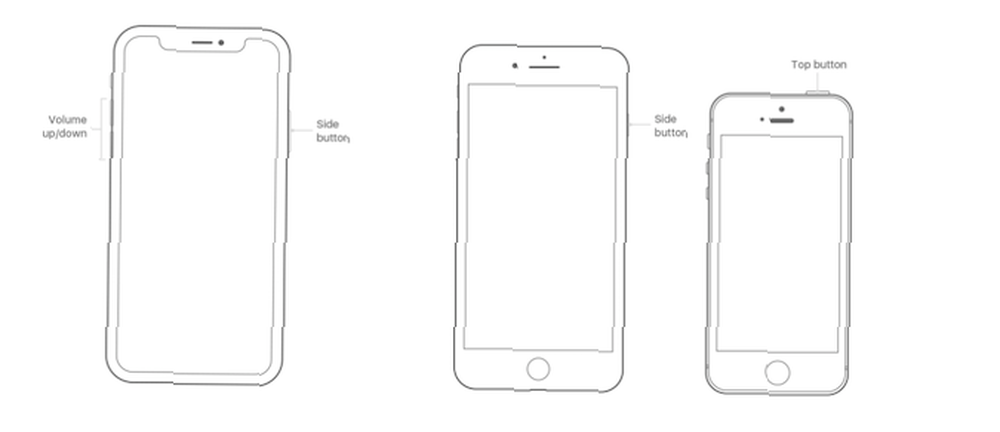 Crédit d'image: Apple
Crédit d'image: Apple
C'est toujours une bonne idée de redémarrer votre iPhone chaque fois qu'il a des problèmes. Cela s'applique également au toucher fantôme, car il est possible que vider la mémoire temporaire de votre iPhone puisse effacer tout problème pouvant être à l'origine du problème..
Pour redémarrer un iPhone X ou une version ultérieure, procédez comme suit:
- Tenez le Bouton latéral et soit Bouton de volume, jusqu'à ce que le glisser pour éteindre curseur apparaît.
- Glissez le éteindre curseur vers la droite.
- Après l'arrêt, maintenez la Bouton latéral jusqu'à ce que le logo Apple apparaisse.
Pour redémarrer un iPhone 8 ou une version antérieure, procédez comme suit:
- Tenez le Dessus (ou côté) bouton, jusqu'à ce que le glisser pour éteindre curseur apparaît.
- Glissez le éteindre curseur vers la droite.
- Après l'arrêt, maintenez la Top (ou Côté) jusqu'à ce que le logo Apple apparaisse.
5. Forcer le redémarrage de votre iPhone
Semblable au redémarrage de votre iPhone mais nettement plus radical, vous pouvez forcer le redémarrage de votre iPhone. Comment forcer le redémarrage d'un iPhone et entrer en mode de récupération Comment forcer le redémarrage d'un iPhone et entrer en mode de récupération Si votre iPhone est gelé, vous devez le réinitialiser. Lorsque votre iPhone ne démarre pas, le mode de récupération peut vous aider. Voici comment utiliser ces deux fonctionnalités. . Vous devriez le faire si le problème de contact fantôme de votre iPhone est si grave que vous ne pouvez même pas l'utiliser correctement. En effet, un redémarrage forcé fonctionne même lorsque votre iPhone ne fonctionne pas..
Pour forcer le redémarrage sur un iPhone 8 ou une version ultérieure, procédez comme suit:
- Appuyez et relâchez rapidement le Bouton Volume Up.
- Appuyez et relâchez rapidement le Bouton volume bas.
- Tenez le Bouton latéral.
- Relâchez le bouton latéral lorsque le logo Apple apparaît.
Pour forcer le redémarrage d'un iPhone 7 ou iPhone 7 Plus, procédez comme suit:
- Tenez le Bouton volume bas et le Bouton veille / réveil.
- Libération les deux boutons lorsque le logo Apple apparaît.
Pour forcer le redémarrage d'un iPhone 6/6 Plus ou d'une version antérieure, procédez comme suit:
- Tenez le Bouton veille / réveil et le Bouton d'accueil.
- Relâchez les deux boutons lorsque le logo Apple apparaît.
6. Mettre à jour iOS
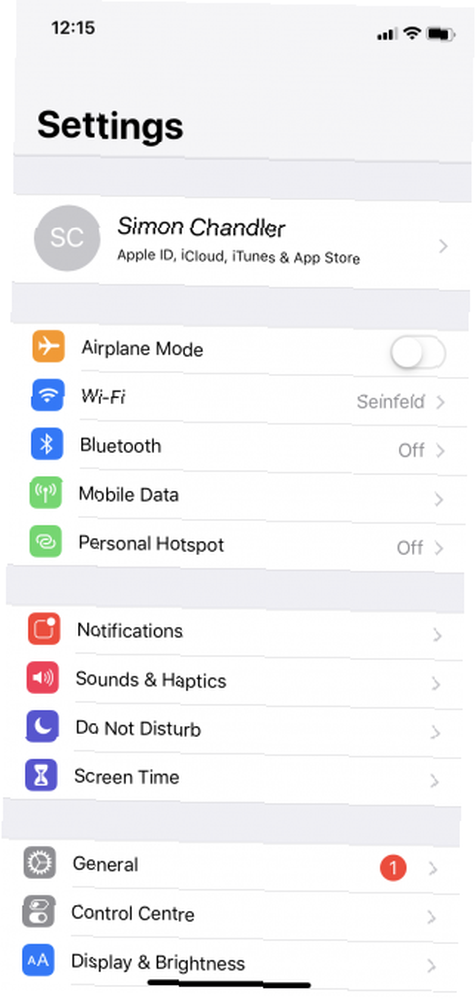
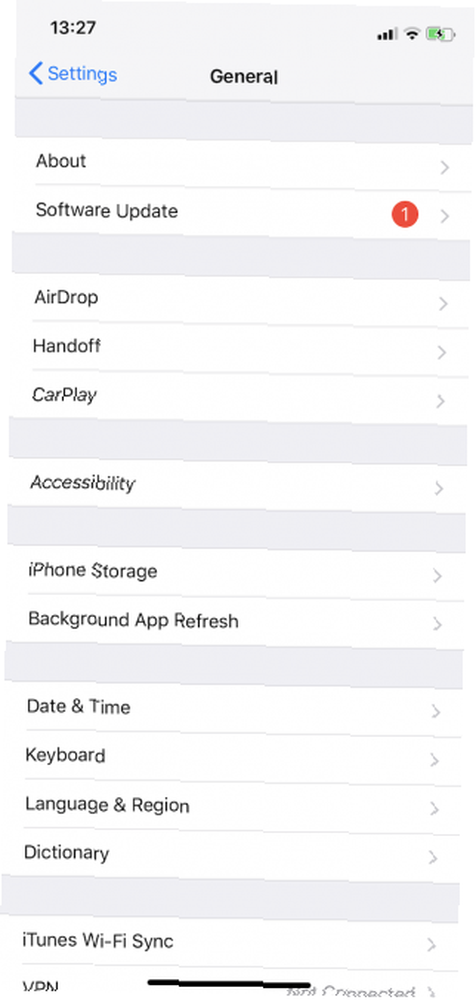
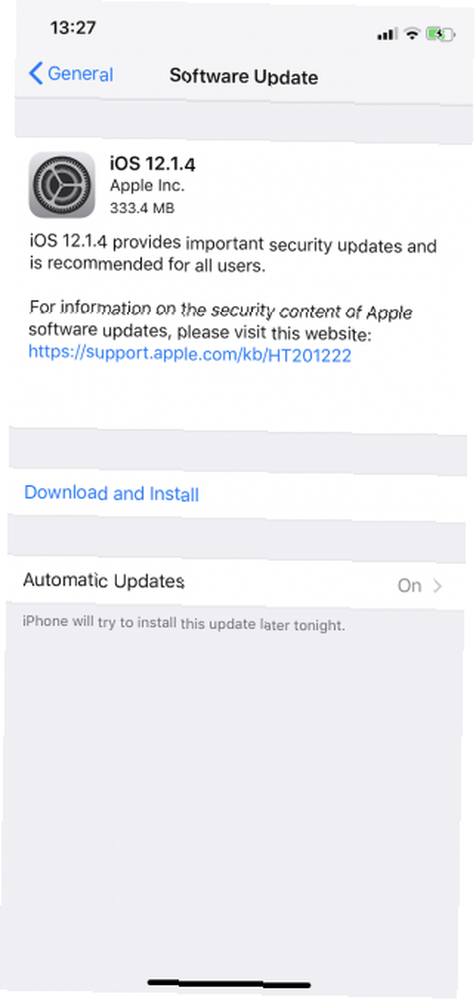
Si ghost touch pose toujours un problème, vous devez mettre à jour votre iPhone. Comment mettre à jour votre iPhone: sauvegardes iOS, applications et données. Comment mettre à jour votre iPhone: sauvegardes iOS, applications et données. Vous vous demandez comment mettre à jour votre iPhone? Nous vous montrons comment mettre à jour iOS, que faire avant et comment mettre à jour les applications iPhone. . Cela vaut la peine d'être fait car ghost touch pourrait avoir été causé par un bogue logiciel.
Vous devez procéder comme suit pour mettre à jour votre iPhone:
- Ouvrir Réglages.
- Sélectionner Général.
- presse Mise à jour logicielle.
- Robinet Télécharger et installer, ou Installer (si vous avez déjà téléchargé la mise à jour).
7. Effectuer une réinitialisation d'usine
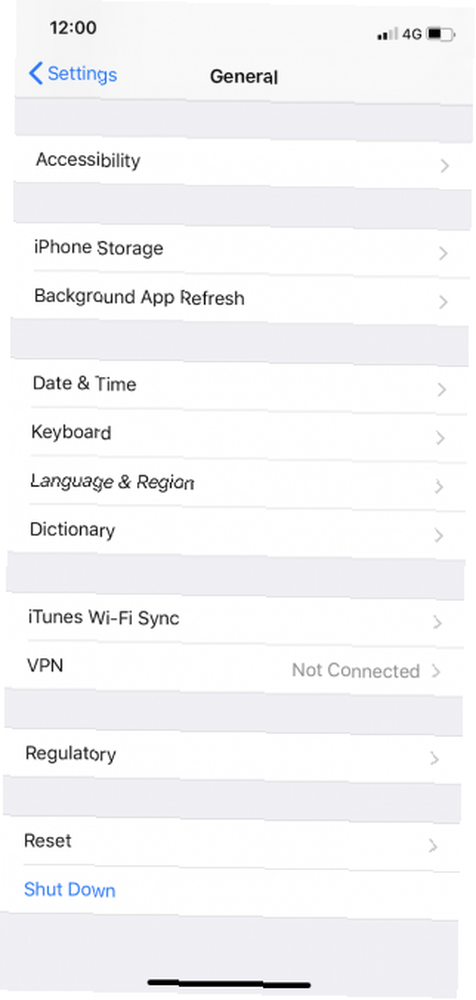
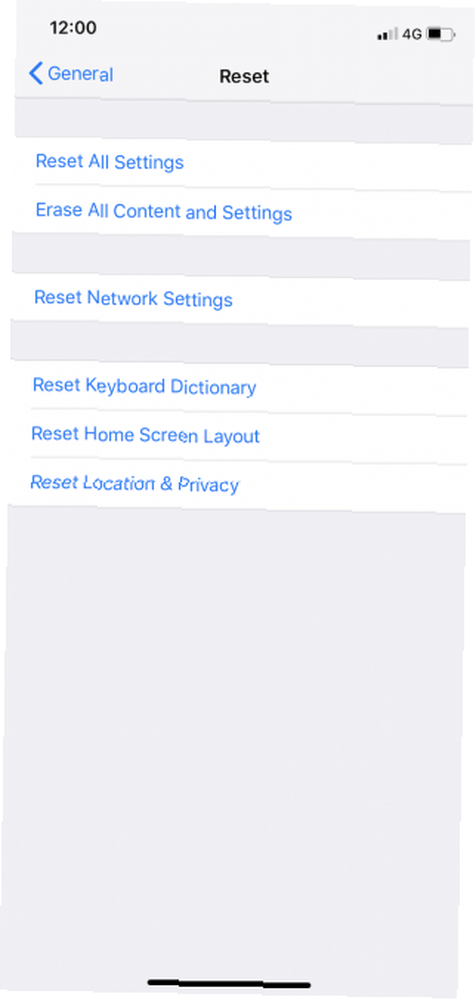
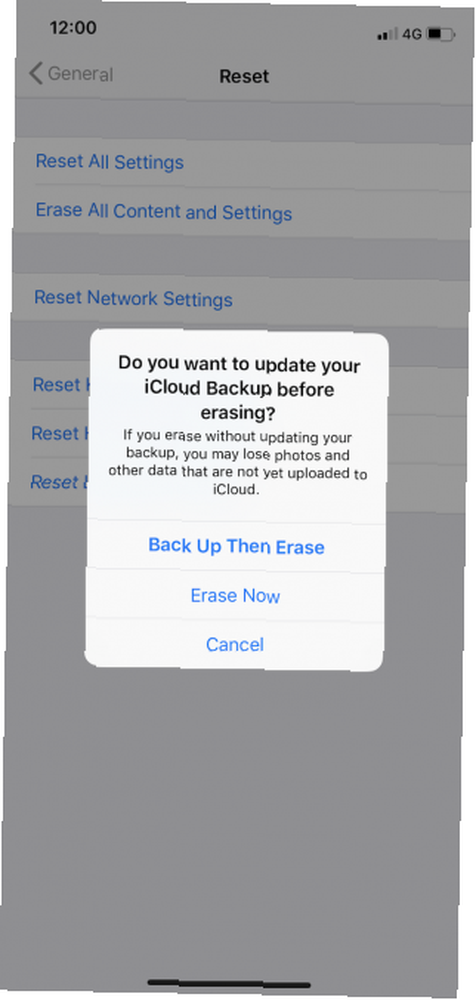
Si les redémarrages et les mises à jour logicielles n'arrêtent pas le problème des images fantômes de votre iPhone, vous devez ensuite procéder à une réinitialisation des paramètres d'usine sur votre iPhone. C’est un bon moyen de supprimer tout problème logiciel sous-jacent pouvant causer un effleurement des images fantômes. Bien sûr, vous devriez sauvegarder votre iPhone Comment sauvegarder votre iPhone et iPad Comment sauvegarder votre iPhone et iPad Que feriez-vous si vous perdiez votre iPhone demain? Vous devez avoir un plan de sauvegarde et nous vous montrerons comment sauvegarder sur iCloud ou iTunes. avant d'effectuer une réinitialisation d'usine parce que cela effacera toutes vos données sauvegardées.
Pour réinitialiser votre iPhone, procédez comme suit:
- Ouvrir Réglages.
- Sélectionner Général.
- Faites défiler et appuyez sur Réinitialiser.
- presse Effacer tout le contenu et les paramètres.
- Robinet Effacer.
Après avoir effectué la réinitialisation d'usine, vous devrez recommencer le processus d'installation. C’est là que vous pouvez choisir de restaurer votre iPhone à partir d’une sauvegarde précédemment sauvegardée..
8. Récupérez votre iPhone
Si un simple redémarrage forcé ne fonctionne pas pour vous, vous pouvez essayer de mettre votre iPhone en mode de récupération et de réinstaller iOS. Encore une fois, vous ne devriez essayer ceci que si ghost touch vous empêche de mettre à jour votre iPhone normalement, ou si vous ne pouvez pas réinitialiser tous les paramètres normalement. Si vous pouvez mettre à jour ou réinitialiser les paramètres normalement, vous devriez le faire car c'est plus facile.
Pour mettre un iPhone 8 ou une version ultérieure en mode de récupération, procédez comme suit:
- Connectez l'iPhone à un ordinateur et ouvrez iTunes (sur l'ordinateur)..
- Appuyez et relâchez rapidement le Bouton Volume Up.
- Appuyez et relâchez rapidement le Bouton volume bas.
- Tenez le Bouton latéral, et maintenez-le enfoncé jusqu'à ce que vous passiez en mode de récupération.
Une fois en mode de récupération, iTunes affichera un message d'erreur tel que “Il y a un problème avec l'iPhone qui nécessite sa mise à jour ou sa restauration.” Tu devrais cliquer Mettre à jour (si disponible) ou Restaurer.
Remarque: La restauration de votre iPhone à partir du mode de récupération effacera toutes vos données. Vous devez donc sauvegarder votre iPhone au préalable, si possible.
9. Emportez votre iPhone chez Apple
Si votre iPhone souffre toujours d'un toucher fantôme, vous devez prendre rendez-vous dans l'Apple Store le plus proche. C’est parce que vous avez épuisé les correctifs logiciels et qu’il s’agit souvent d’un problème matériel qui cause le toucher fantôme de l’iPhone. Par exemple, certains propriétaires ont mentionné qu’un assemblage d’affichage incorrect ou des sièges pour écran tactile pouvaient être à l’origine du problème..
Clairement, vous ne devriez pas démonter votre iPhone et essayer de réparer de telles causes à moins que vous n’ayez une expérience considérable. En tant que tel, il est donc beaucoup plus sûr de vous tourner vers le support Apple, qui vous permet de prendre rendez-vous..
Il y a d'autres problèmes que vous pouvez avoir avec l'écran de votre iPhone, comme le fissurer. Heureusement, il y a un certain nombre de mesures pratiques à prendre après avoir fissuré l'écran de votre iPhone Cracked Your Screen? 7 choses à faire à propos de votre écran de téléphone cassé fissuré votre écran? 7 choses à faire à propos de votre écran de téléphone cassé Vous avez un écran de téléphone cassé? Ne t'inquiète pas! Voici comment vous pouvez réparer, continuer à utiliser ou vendre votre téléphone, malgré l'écran fissuré. .











